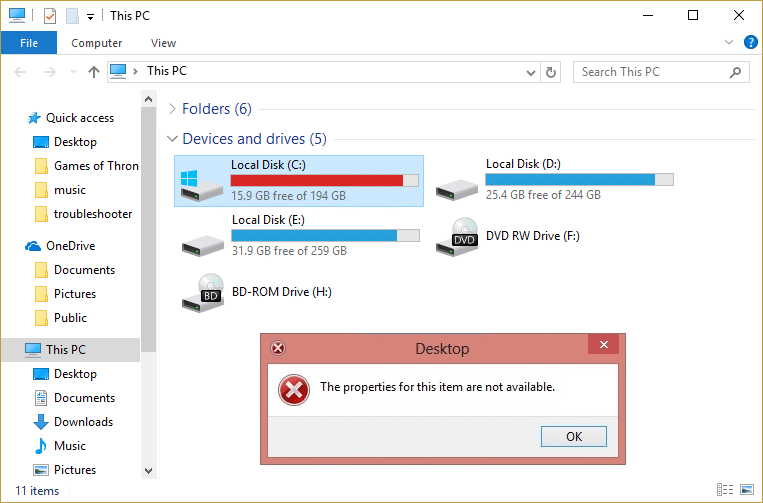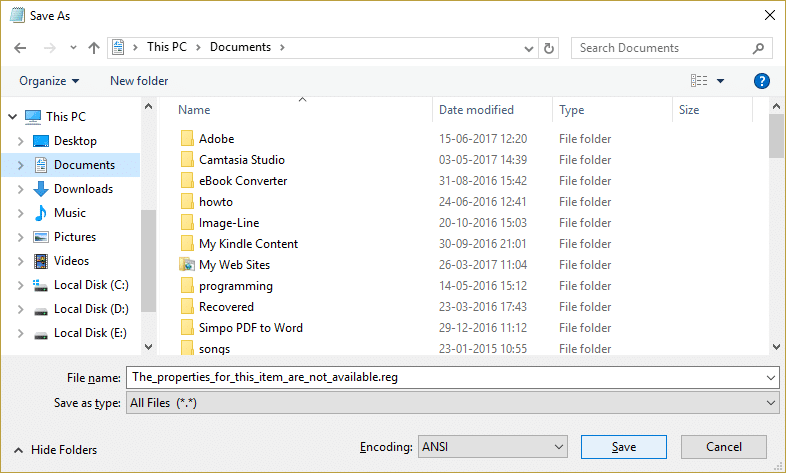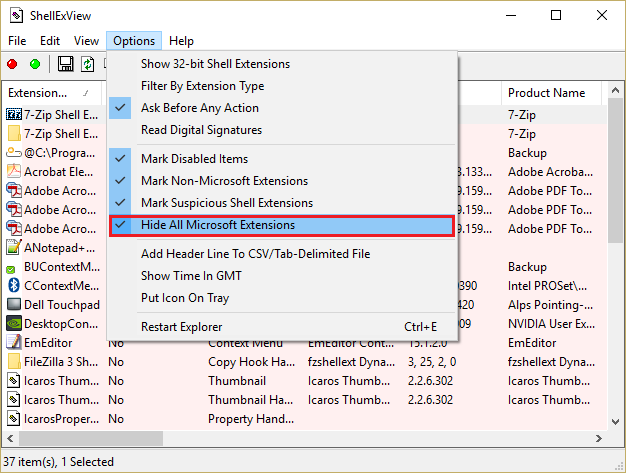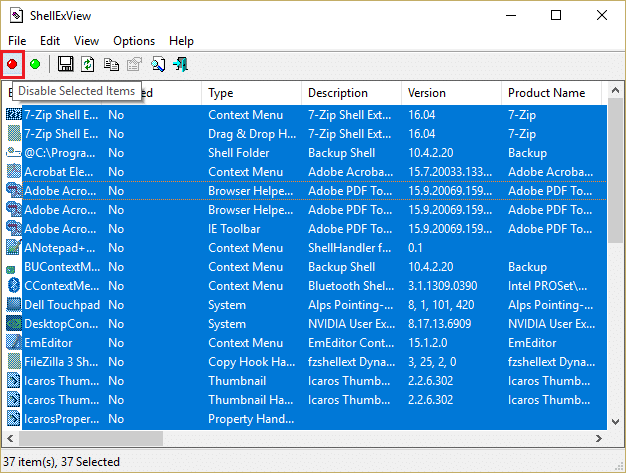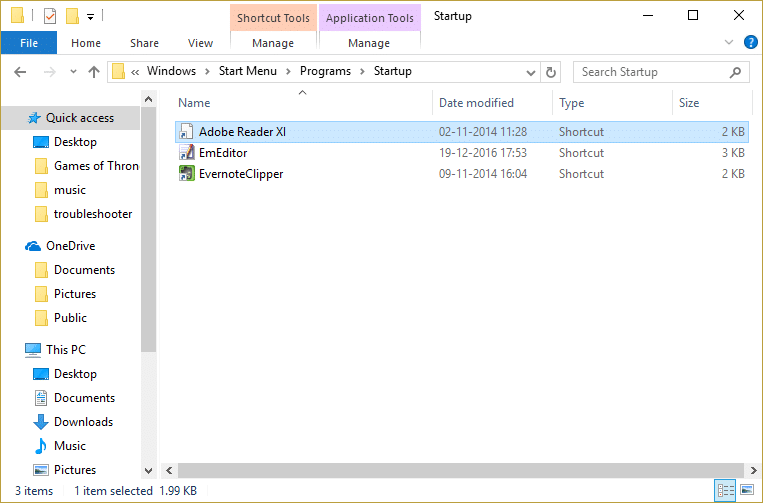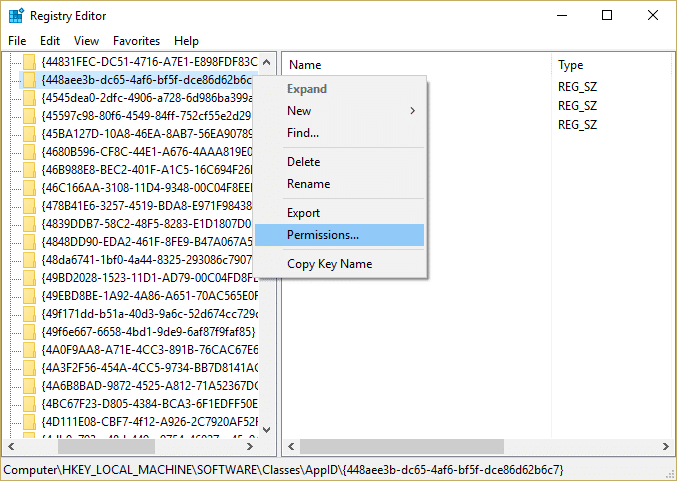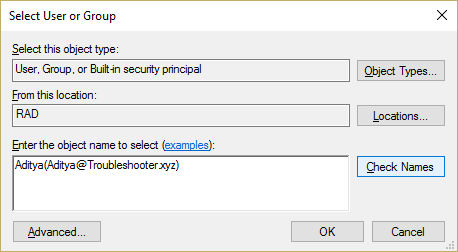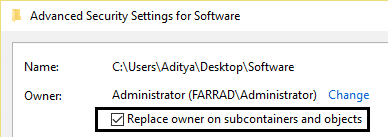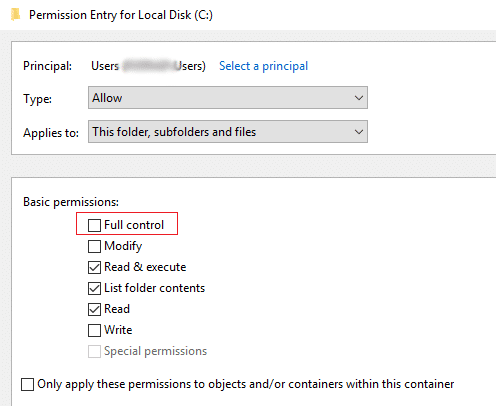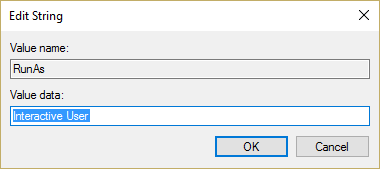رفع ویژگی های این مورد در دسترس نیست: این پیغام خطا در بین کاربران ویندوز 7 و ویندوز 10 بسیار رایج است، اما اگر اخیراً از ویندوز 7 به ویندوز 10 ارتقا داده اید، قطعاً با این خطا مواجه خواهید شد. بنابراین پس از ارتقا، زمانی که کاربران وارد سیستم میشوند، پیغام خطای «Properties for this item are not available» را در یک پاپ باکس میبینند و تا زمانی که به حالت Safe Mode راهاندازی نکنید، باقی میماند. همچنین، خطا فقط به این محدود نمی شود، زیرا کاربران دیگری هستند که فقط هنگام بررسی Properties درایوهای خود با این مشکل مواجه می شوند، به عنوان مثال درایو C: یا هارد اکسترنال. به طور خلاصه، هنگامی که کاربر به My Computer یا This PC دسترسی پیدا می کند و روی هر درایوی که به رایانه شخصی متصل است (هارد دیسک خارجی، USB و غیره) کلیک راست می کند، با پیغام خطا مواجه می شوید: «ویژگی های این مورد نیست در دسترس."
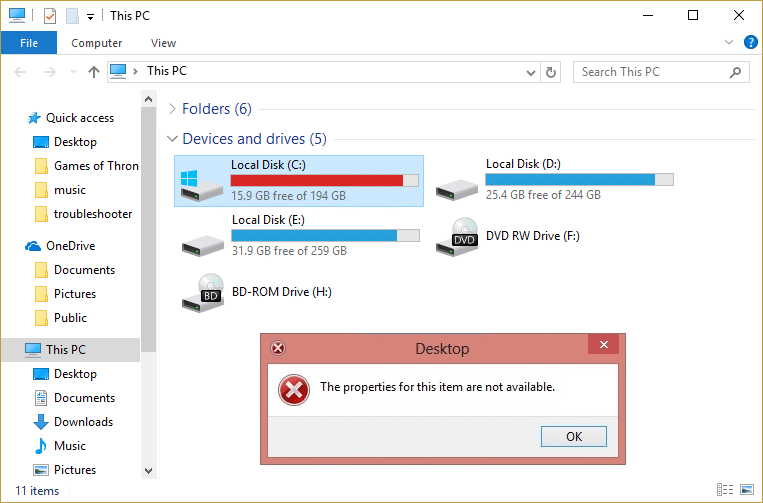
دلیل اصلی این خطا به نظر می رسد که ورودی های رجیستری از دست رفته است که به راحتی قابل رفع است. خوشبختانه، این خطا ناشی از بدافزار یا مشکل جدی نیست و به راحتی قابل پیگیری است. بنابراین بدون اتلاف وقت، بیایید ببینیم که چگونه با مراحل عیبیابی لیست شده در زیر، خطای «Properties for this it are not available» را برطرف کنیم.
فهرست
رفع ویژگی های این مورد در دسترس نیست
مطمئن شوید که یک نقطه بازیابی را فقط در صورتی که مشکلی پیش بیاید ایجاد کنید.
روش 1: رفع رجیستری
توجه: قبل از انجام هر گونه تغییر در ویرایشگر رجیستری، حتماً یک نسخه پشتیبان از رجیستری ایجاد کنید .
1. Notepad را باز کنید و کد زیر را همانطور که هست کپی کنید:
ویرایشگر رجیستری ویندوز نسخه 5.00 [HKEY_CLASSES_ROOT \ درایو \ shellex] [HKEY_CLASSES_ROOT \ درایو \ shellex \ ContextMenuHandlers] [HKEY_CLASSES_ROOT \ درایو \ shellex \ ContextMenuHandlers \ EnhancedStorageShell] @ = "{2854F705-3548-414C-A113-93E27C808C85}" [HKEY_CLASSES_ROOT \ درایو \ shellex \ ContextMenuHandlers \ اشتراک گذاری] @ = "{f81e9010-6ea4-11ce-a7ff-00aa003ca9f6}" [HKEY_CLASSES_ROOT \ درایو \ shellex \ ContextMenuHandlers \ {078C597B-DCDD-4D0F-AA16-6EE672D1110B}] [HKEY_CLASSES_ROOT \ درایو \ shellex \ ContextMenuHandlers \ {59099400-57FF-11CE-BD94-0020AF85B590}] @ = "" [HKEY_CLASSES_ROOT \ درایو \ shellex \ ContextMenuHandlers \ {596AB062-B4D2-4215-9F74-E9109B0A8153}] [HKEY_CLASSES_ROOT \ درایو \ shellex \ ContextMenuHandlers \ { D6791A63-E7E2-4fee-BF52-5DED8E86E9B8}] "{D6791A63-E7E2-4fee-BF52-5DED8E86E9B8}"="منوی دستگاه های قابل حمل"[HKEY_CLASSES_ROOT \ درایو \ shellex \ ContextMenuHandlers \ {fbeb8a05-BEEE-4442-804e-409d6c4515e9}] @ = "" [HKEY_CLASSES_ROOT \ درایو \ shellex \ FolderExtensions] [HKEY_CLASSES_ROOT \ درایو \ shellex \ FolderExtensions \ {fbeb8a05-BEEE-4442- 804e-409d6c4515e9}] "DriveMask" = DWORD: 00000020 [HKEY_CLASSES_ROOT \ درایو \ shellex \ PropertySheetHandlers] @ = "{5F5295E0-429F-1069-A2E2-08002B30309D}" [HKEY_CLASSES_ROOT \ درایو \ shellex \ PropertySheetHandlers \ اشتراک گذاری] @ = " {f81e9010-6ea4-11ce-a7ff-00aa003ca9f6}"[HKEY_CLASSES_ROOT \ درایو \ shellex \ PropertySheetHandlers \ {1f2e5c40-9550-11ce-99d2-00aa006e086c}] [HKEY_CLASSES_ROOT \ درایو \ shellex \ PropertySheetHandlers \ {4a7ded0a-ad25-11d0-98a8-0800361b1103}] [HKEY_CLASSES_ROOT \ درایو \ shellex \ PropertySheetHandlers \ {55B3A0BD-4D28-42fe-8CFB-FA3EDFF969B8}] [HKEY_CLASSES_ROOT \ درایو \ shellex \ PropertySheetHandlers \ {596AB062-B4D2-4215-9F74-E9109B0A8153}] [HKEY_CLASSES_ROOT \ درایو \ shellex \ PropertySheetHandlers \ {5F5295E0-429F-1069- A2E2-08002B30309D}] [HKEY_CLASSES_ROOT\Drive\shellex\PropertySheetHandlers\{7988B573-EC89-11cf-9C00-00AA00A14F56}] @=""[HKEY_CLASSES_ROOT \ درایو \ shellex \ PropertySheetHandlers \ {D12267B4-252D-409A-86F9-81BACD3DCBB2}] [HKEY_CLASSES_ROOT \ درایو \ shellex \ PropertySheetHandlers \ {ECCDF543-45CC-11CE-B9BF-0080C87CDBA6}] [HKEY_CLASSES_ROOT \ درایو \ shellex \ PropertySheetHandlers \{ef43ecfe-2ab9-4632-bf21-58909dd177f0}] @="" [HKEY_CLASSES_ROOT\Drive\shellex\PropertySheetHandlers\{fbeb8a05-beee-4442-804e-4442-804c-45}@59"
2. هنگامی که همه کدهای بالا در دفترچه یادداشت کپی شدند، روی File و سپس Save As کلیک کنید .

3. مطمئن شوید که از گزینه Save as type همه فایل ها را انتخاب کرده و مکان مورد نظر خود را برای ذخیره فایل که می تواند دسکتاپ باشد انتخاب کنید.
4.حالا فایل را The_properties_for_this_item_are_not_available.reg نامگذاری کنید (خیلی مهم است).
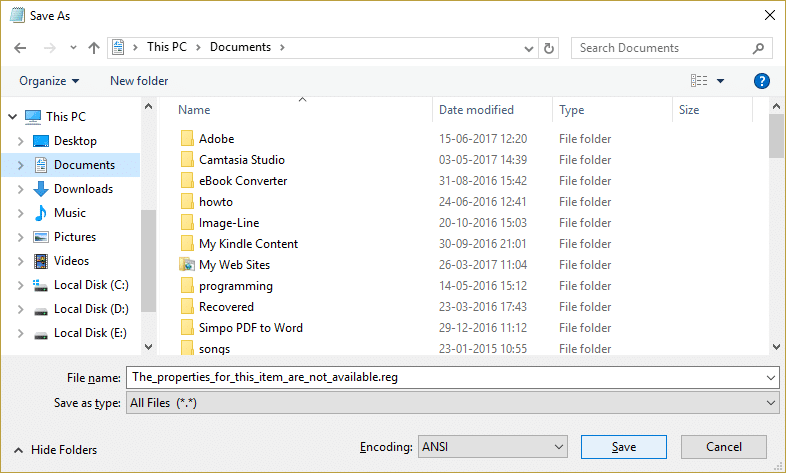
5. روی این فایل کلیک راست کرده و Run as administrator را انتخاب کنید . با این کار مقادیر بالا به رجیستری اضافه می شود و در صورت درخواست تایید روی Yes کلیک کنید.
6. برای ذخیره تغییرات رایانه شخصی خود را مجدداً راه اندازی کنید و ببینید آیا می توانید خطای «Properties for this item are not available» را برطرف کنید .
روش 2: غیرفعال کردن برنامه افزودنی پوسته خراب
1. برای بررسی اینکه کدام برنامهها باعث خطای «ویژگیهای این آیتم در دسترس نیستند»، باید یک نرمافزار شخص ثالث به نام ShellExView را دانلود کنید.
2. برای اجرای برنامه ShellExView.exe در فایل فشرده دوبار کلیک کنید . چند ثانیه صبر کنید زیرا زمانی که برای اولین بار راه اندازی می شود، جمع آوری اطلاعات در مورد پسوندهای پوسته کمی طول می کشد.
3. اکنون روی گزینه ها کلیک کنید و سپس بر روی Hide All Microsoft Extensions کلیک کنید .
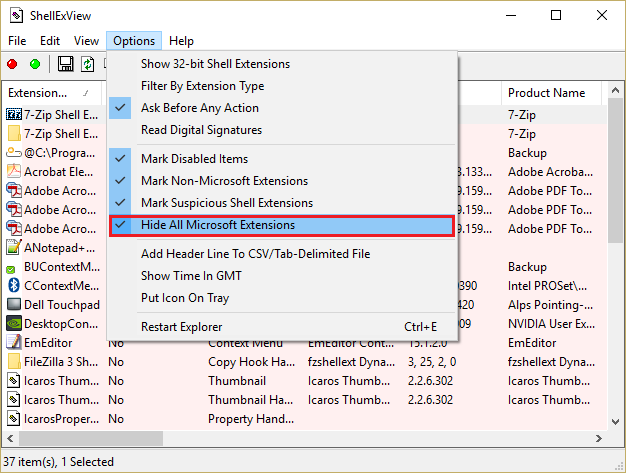
4. حالا Ctrl + A را فشار دهید تا همه آنها را انتخاب کنید و دکمه قرمز را در گوشه بالا سمت چپ فشار دهید .
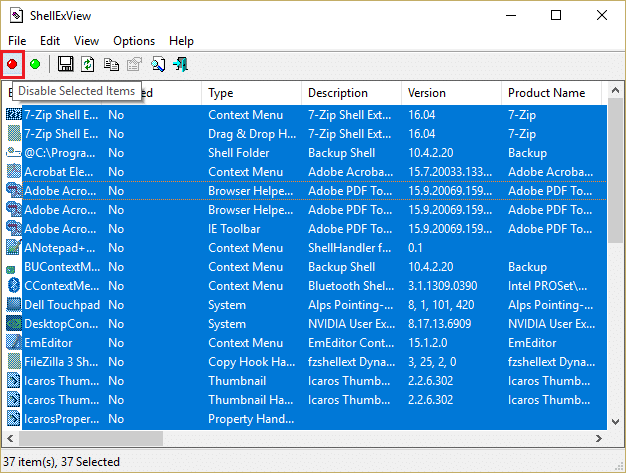
5.اگر درخواست تایید کرد Yes را انتخاب کنید.

6. اگر مشکل حل شد، یکی از پسوندهای پوسته مشکل دارد، اما برای اینکه بفهمید کدام یک باید آنها را یکی یکی با انتخاب آنها و فشار دادن دکمه سبز رنگ در بالا سمت راست روشن کنید. اگر پس از فعال کردن یک پسوند پوسته خاص، همچنان خطا را مشاهده کردید، باید آن برنامه افزودنی خاص را غیرفعال کنید یا اگر بتوانید آن را از سیستم خود حذف کنید، بهتر است.
روش 3: پوشه Startup را به صورت دستی بررسی کنید
1. Windows Key + R را فشار دهید سپس %appdata% را تایپ کرده و Enter را بزنید.

2. حالا به پوشه زیر بروید:
Microsoft > Windows > Start Menu > Programs > Startup
3. بررسی کنید که آیا فایلها یا پوشههایی ( پیوندهای مرده ) از برنامههایی که قبلاً حذف کردهاید وجود دارد یا خیر .
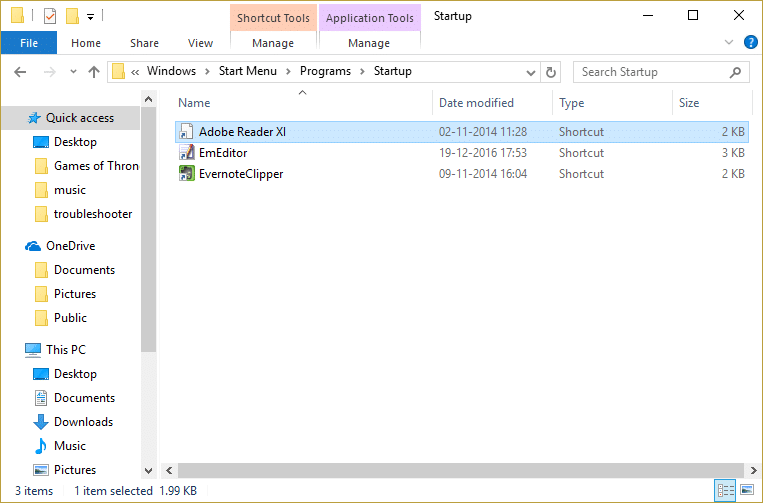
4. مطمئن شوید که چنین فایل ها یا پوشه های زیر پوشه بالا را حذف کنید.
5. برای ذخیره تغییرات رایانه شخصی خود را راه اندازی مجدد کنید و ببینید آیا می توانید خطای «Properties for this item are not available» را برطرف کنید .
روش 4: مقدار Interactive User را از رجیستری حذف کنید
1. Windows Key + R را فشار دهید سپس regedit را تایپ کنید و Enter را بزنید تا ویرایشگر رجیستری باز شود.

2. به کلید رجیستری زیر بروید:
HKEY_LOCAL_MACHINE\SOFTWARE\Classes\AppID\{448aee3b-dc65-4af6-bf5f-dce86d62b6c7}
3. روی پوشه {448aee3b-dc65-4af6-bf5f-dce86d62b6c7 راست کلیک کرده و Permissions را انتخاب کنید .
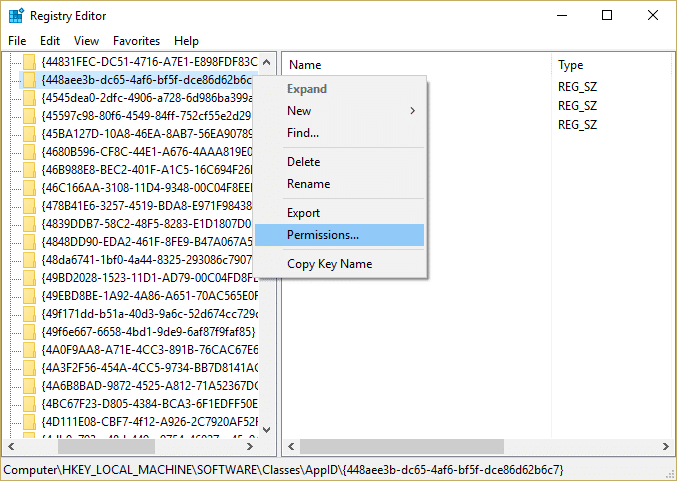
4. در پنجره بعدی که باز می شود روی Advanced کلیک کنید .
5. اکنون در قسمت مالک بر روی Change کلیک کنید و سپس مجدداً در پنجره Select User or Group روی Advanced کلیک کنید.
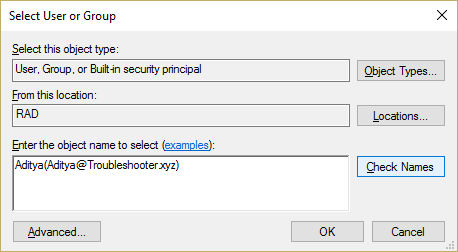
6. سپس Find Now را کلیک کنید و نام کاربری خود را از لیست انتخاب کنید .

6. دوباره روی OK کلیک کنید تا نام کاربری به پنجره قبلی اضافه شود و سپس روی OK کلیک کنید.
7. علامت “ Replace owner on subcontainers and objects” را علامت بزنید و روی Apply و سپس OK کلیک کنید.
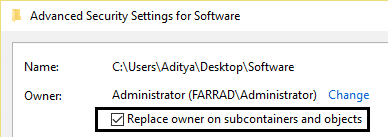
8. اکنون در پنجره Permission نام کاربری خود را انتخاب کنید و مطمئن شوید که علامت " کنترل کامل " را علامت بزنید .
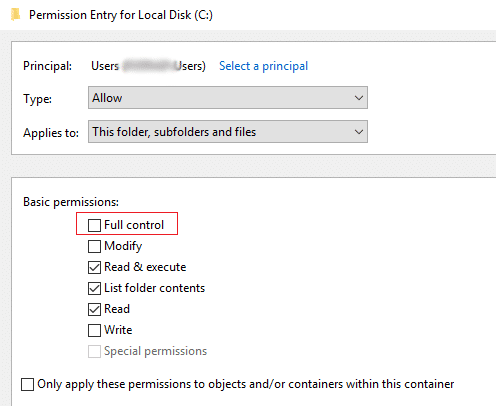
9. روی Apply و سپس OK کلیک کنید.
10. حالا مطمئن شوید که {448aee3b-dc65-4af6-bf5f-dce86d62b6c7} را هایلایت کرده اید و در پنجره سمت راست روی رشته RunAs دوبار کلیک کنید .
11. مقدار Interactive User را حذف کنید و فیلد را خالی بگذارید سپس روی OK کلیک کنید.
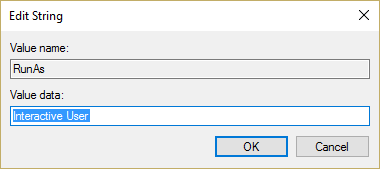
12. ویرایشگر رجیستری را ببندید و کامپیوتر خود را مجددا راه اندازی کنید تا تغییرات ذخیره شود.
روش 5: SFC و CHKDSK را اجرا کنید
1. Windows Key + X را فشار دهید سپس روی Command Prompt (Admin) کلیک کنید.

2. حالا عبارت زیر را در cmd تایپ کنید و اینتر را بزنید:
Sfc /scannow sfc /scannow /offbootdir=c:\ /offwindir=c:\windows

3. منتظر بمانید تا فرآیند فوق به پایان برسد و پس از اتمام، رایانه خود را مجدداً راه اندازی کنید.
4.بعد، CHKDSK را از اینجا اجرا کنید. خطاهای سیستم فایل را با بررسی ابزار دیسک (CHKDSK) برطرف کنید .
5. اجازه دهید فرآیند فوق کامل شود و دوباره کامپیوتر خود را راه اندازی مجدد کنید تا تغییرات ذخیره شود.
توصیه شده برای شما:
همین است که شما با موفقیت آن را برطرف کردهاید، خطای موجود نبودن ویژگیهای این مورد را برطرف کنید، اما اگر هنوز در مورد این پست سؤالی دارید، میتوانید آنها را در بخش نظرات بپرسید.